WordPress Sitenizi Ücretsiz Olarak Nasıl Hızlandırırsınız?
Yayınlanan: 2020-07-22WordPress, bunu size nasıl söyleyeceğimi bilmiyorum ama… ÇOK YAVAŞSINIZ!
7 yılı aşkın bir süredir WordPress'i her gün kullanıyorum ve bunu seviyorum, ancak bazen sayfaları hızlı bir şekilde yüklemek için bir fili merdivenlerden yukarı itiyormuşum gibi geliyor.
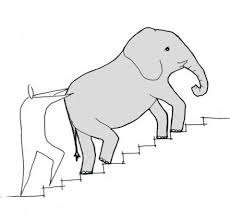
Gerçekten kim suçlayabilir ki? WordPress güçlü bir içerik yönetim sistemidir , ancak onu eklentiler, resimler, komut dosyaları ile yüklüyoruz, ucuz barındırma satın alıyoruz ve sonra neden yüklenmesinin sonsuza kadar sürdüğünü merak ediyoruz.
Ancak WordPress, umut var! Kusursuz bir hız denetimi yaparak, barındırma veya eklentilere bir servet harcamadan WordPress'i nasıl hızlandıracağımı öğrendim.
Aslında 0$ harcadım ve sitem neredeyse 10 saniye içinde yüklenmeden 1 saniyenin altına düştü . Bu 10 kat daha hızlı ve başlamadan önce zaten bazı önbelleğe alma ve CDN'ler kullanıyordum.
Önceki: 
Sayfayı tamamen yüklemek için neredeyse 10 saniye.
Sonrasında: 
Sayfa şimdi 1 saniyeden kısa sürede yükleniyor.
Oldukça havalı, ha?!
Benim yaptığım gibi WordPress web sitenizi hızlandırmak ister misiniz? WordPress'in daha hızlı yüklenmesini sağlamak için attığım her adımda size yol göstereceğim.
İçindekiler
Herhangi bir WordPress hız eklentisi satın almanıza gerek yok
Çevrimiçi bulduğum tüm diğer WordPress hız eğitimlerinin aksine, bu deneyi tek bir dolar harcamadan yaptım çünkü a) Sonuçların WordPress sitesi olan herkes için faydalı olmasını istiyorum ve b) Ucuzum. Ayrıca c) STILL'i barındırmak için bir ton harcayan WordPress sitelerinin yavaşladığını gördüm, bu yüzden bu, çözülmesi hızlı bir "para atma" sorunu değil.
Elbette, hız hilelerimden bazıları perfmatters ve WP Rocket gibi premium eklentilerle yapılabilir, ancak biraz zamanınız ve sabrınız varsa, bazı ücretsiz eklentiler ve biraz kod düzenleme ile aynı sonuçları ücretsiz olarak elde edebilirsiniz.
WordPress hızı neden önemlidir?
WordPress hızı önemlidir çünkü web siteniz gerçek kişiler tarafından kullanılacaktır ve insanlar hızlı yüklenen web sitelerini kullanmayı tercih ederler . değil mi?
Hızlı bir WordPress sitesi, diğer daha yavaş web sitelerine göre size rekabet avantajı sağlayacaktır çünkü insanlar onu kullanmak isteyecektir. Google da bunu fark edebilir.
Ah evet, SEO. WordPress, herhangi bir web sitesinde SEO için harika bir başlangıç noktasıdır, ancak organik arama motorunun başarısında hız büyük rol oynar . Üzerinde çalıştığım projelerde site hızını iyileştirmek, hemen çıkma oranında ve daha güçlü sıralamalarla ilişkili diğer metriklerde azalmaya yol açtı.
Google, 2018'den bu yana, mobil aramalar için resmi bir sıralama faktörü olarak sayfa hızını kullandı; bu, 2019'dan beri mobil öncelikli dizine eklemeyi kullandıkları için artık tüm aramalar anlamına geliyor. Google, yakındaki siteleri sıralamak için Temel Web Verileri hız karşılaştırmasını da kullanmaya başlayacak. gelecek.
Facebook veya Google reklamlarından web sitenize gelen trafik için ödeme yapmanın, yavaş yüklenen bir siteden kurtulabileceğiniz anlamına geldiğini düşünüyorsanız, tekrar düşünün. Geri dönebilecek tıklamalar için ödeme yapıyorsunuz!
İster WordPress ister başka bir CMS (içerik yönetim sistemi) kullanıyor olun, yine de web sitenizi olabildiğince hızlı hale getirmeye çalışmalısınız. Yükleme sürelerinizi milisaniyeler kısaltarak bile, özellikle mobil cihazlarda trafik ve dönüşümler açısından büyük kazançlar elde edebilirsiniz.
Özetlemek gerekirse, daha hızlı bir WordPress web sitesinin faydaları şunlardır:
- daha iyi UX (kullanıcı deneyimi)
- daha düşük hemen çıkma oranı
- SEO (arama motoru optimizasyonu)
- mobil ve sesli arama için optimize edilmiş
- web sitenizi güncellemek için yönetici panosunu her kullandığınızda zaman kazanın!
WordPress hız testi nasıl yapılır
Hızlı düzeltme eklentileri satın almaya başlamadan önce, WordPress web sitenizi bu kadar yavaş yapan şeyin ne olduğunu bulmak ve bir site hızı denetimi yapmak için başlığın altına bakmanız gerekir.
Geçmişte, WordPress web sitelerimin hızını test etmek için Google'ın Page Speed Insights ve Pingdom gibi araçları kullandım. Bu araçlar sitenizin performansına ilişkin temel bir genel bakış için uygun olsa da, daha eyleme geçirilebilir içgörüler elde etmek için daha büyük bir tekneye ihtiyacımız olacak. Veya en azından WebPageTest.
Garip bir nedenle, çoğu insan web sitelerinin hızını test etmek için ana sayfalarını kullanır. Ana sayfanız ana açılış sayfanız değilse, zahmet etmeyin. Temsili sonuçlar elde etmek için en önemli sayfa türlerinizde (benim için bir blog gönderisi) bir test yapmanızı öneririm.
WordPress performansını test etmek için WebPageTest nasıl kullanılır?
WebPageTest, bir testi çalıştırmadan önce birkaç değişken seçmenizi sağlar. Standart gelişmiş test yapılandırması çoğu site için uygundur, ancak kullanıcılarımla daha iyi uyum sağlamak için test konumunu New York ve tarayıcıyı Chrome olarak değiştiriyorum (kullanıcılarınızın cihazlarını/konumlarını bulmak için Google Analytics'e bakın).
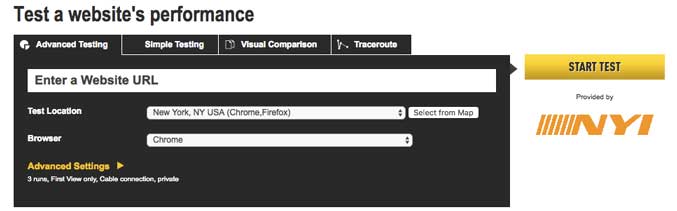
Sabırlı olun - testin tamamlanması birkaç dakika sürecektir. Bir kahve alma veya e-postanızı kontrol etme zamanı!
Testi, çok sayıda görsel içeren uzun biçimli bir blog gönderisi üzerinde çalıştırdım (Kripto Para Birimi SEO ile ilgili bir gönderi).
WebPageTest standart olarak sayfanızın 3 farklı yükleme testini arka arkaya çalıştıracaktır. Bir sayfanın yeni ziyaretçiler (kitlemin çoğu) için nasıl performans gösterdiğini temsil ettiği için İlk Çalıştırma testine odaklanıyorum . Sonraki çalıştırmalar, bir tarayıcı sayfanızı zaten ziyaret ettiğinde sayfanızın nasıl performans gösterdiğini gösterecektir - tarayıcıların varlıklarınızı ne kadar iyi önbelleğe aldığını kontrol etmek iyidir ve web sitenizin ziyaretçi başına çok fazla sayfa görüntülemesi varsa (özellikle e-ticaret için) önemlidir.
Test tamamlandıktan sonra göreceğiniz hız verileri tablosu:

Birkaç önemli site hızı metriğiyle ilgileniyoruz:
Yükleme Süresi – sayfanın bir Belge Tamamlandı durumuna tam olarak yüklenmesi için geçen toplam süre.
Yükleme sürem 9.933 saniye – aksi halde gerçekten çok yavaş olarak bilinir. 2.5 saniyenin altında tavsiye edilir.
İlk Bayt – TTFB (İlk Bayt Süresi) olarak da bilinir, ilk veri baytının aktarılmasından önce geçen süre.
TTFB'm 3.371 saniye. Bu gerçekten çok yavaş. 500 ms'den (yarım saniye) az olmalıdır, ancak Google ideal olarak 200 ms'yi önerir. Evet.
Bayt girişi – Sayfa tamamen yüklendiğinde/belge tamamlandığında 'Bayt girişi' web sayfasının toplam boyutudur.
Blog yazım 2,532 KB veya belge tamamlama aşamasında yaklaşık 2,5 MB idi. Bu oldukça büyük, 1 MB'ın altına almak istiyorum.
İstekler – toplam http(ler) isteklerinin sayısı. Belge Tamamlandı istekleri, tüm web sayfası içeriğinizi tam olarak yüklemek için gereken isteklerin sayısıdır ve Tam Yüklenen istekler, hem alanınızdan hem de üçüncü taraflardan (Google Analytics komut dosyaları gibi) gelen toplam istek sayısıdır.
Sayfam tam yüklendiğinde 47 istekte bulundu ve 232 istekte bulundu. Yavaş olmasına şaşmamalı! İstek sayısı (genellikle) ne kadar düşükse, sayfa o kadar hızlı yüklenir.
"Etki Alanları" sekmesine tıklayarak, biraz daha istatistik göreceksiniz:
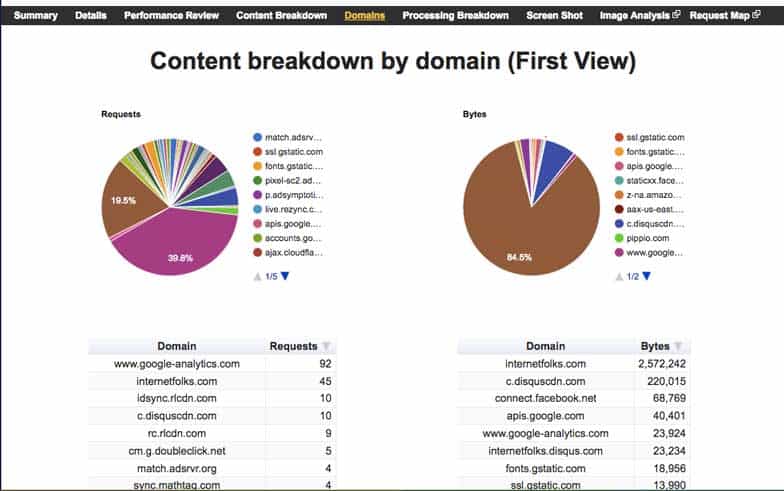
Etki alanına göre içerik dökümü – Her etki alanından gelen istek ve bayt sayısı.
İsteklerin çoğunun Google Analytics'ten geldiğini ve yaklaşık 0,5 MB'lık verinin harici komut dosyalarından geldiğini görebilirsiniz.
Daha fazlasını görmek için “İçerik Dökümü” sekmesine tıklayın:
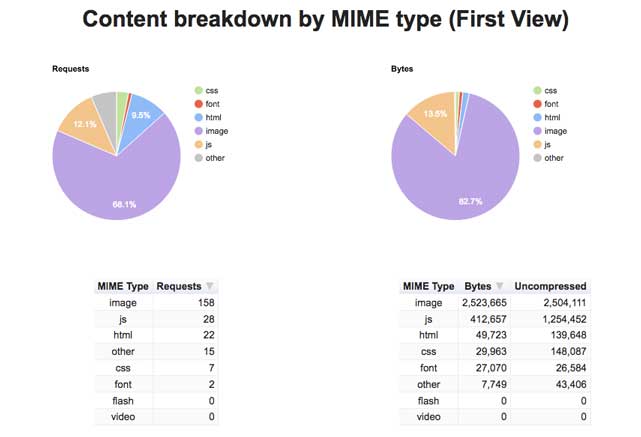
Türe göre içerik dökümü – her MIME ( Çok Amaçlı İnternet Posta Uzantıları ) türünden gelen bayt isteklerinin sayısı.
Sayfam çok resim ağırlıklı – resimler 158 istek ve 2,5 MB boyutunda. Ama çok fazla java da var. Bu bana resimlerin boyutunu/yüklenmesini azaltmanın ve JavaScript'i birleştirmenin/kaldırmanın sayfanın daha hızlı yüklenmesine yardımcı olacağını söylüyor.
“Özet” sekmesinde, hız denetiminin en önemli parçası olan Şelale Görünümünü bulabilirsiniz.
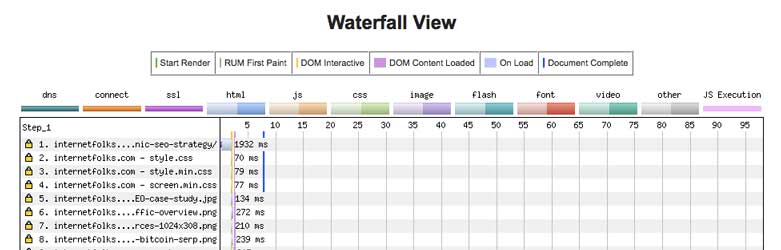
Şelale görünümü – sayfada yapılan isteklerin sırasını ve yüklenmelerinin ne kadar sürdüğünü gösterir.
Şelale görünümündeki her öğe bir isteği temsil eder. Her çubuğun rengi size MIME türünü (resim, javascript vb.) verir ve çubuğun uzunluğu, yüklenmesinin ne kadar sürdüğünü gösterir . Milisaniye cinsinden yükleme süresi de gösterilir.
Düz mavi dikey çizgi, "Belge Tamamlandı" aşamasını temsil eder - sayfa içeriğinin tamamen yüklendiği, ancak ek komut dosyalarının (analizler gibi) arka planda hala yükleniyor olabileceği zaman.
Mavi çizgiden önce gelen isteklere odaklanın – bu isteklerin yüklenme süresini azaltmak, sayfayı daha hızlı kullanılabilir hale getirecektir. Daha fazla ayrıntı görmek için herhangi bir isteğe tıklayın. Mavi çizgiden önce yüklenen ve uzun zaman alan isteklerle başlayın (en geniş çubuklar). Ayrıntılı görünüm, isteğin nereden geldiğini size bildirir.
Artık web sitenizin nasıl yüklendiğiyle ilgili tüm bu verilere sahipsiniz, ayrıntılara girmenin ve işleri hızlandırmak için WordPress'te değişiklikler yapmaya başlamanın zamanı geldi.
Çok fazla eklenti hakkındaki efsane

“WordPress nasıl hızlandırılır” ile ilgili bu liste yazılarından herhangi birini okuduysanız, insanların çok fazla eklentiye sahip olmanın WordPress sitenizi yavaşlatacağını söylediğini bilirsiniz ve tekrar hızlandırmak için eklentileri silmeniz gerekir. .
Bu çok yanlış.
Eklentiler, WordPress sitenizi her zaman yavaşlatmaz. 1 eklentili bir site her zaman 25 eklentili bir siteden daha hızlı olmayacaktır. Bu sitedeki eklenti sayısını artırdım ve 10 kat daha hızlı hale getirdim.
Kötü kodlanmış veya çok fazla sunucu gücü veya MySQL sorgusu kullanan eklentiler (ve temalar) WordPress sitenizi yavaşlatabilir ve bu nedenle WebPageTest ile kapsamlı bir site hız testi yapmak, herhangi bir eklentinin size ağırlık yapıp yapmadığını size bildirir.
Kaçınılması gereken eklentiler
WordPress sitelerini yavaşlattığı bilinen bazı popüler eklentiler vardır (özellikle ucuz paylaşımlı barındırma kullanıyorsanız). İzlenecek olanlar, ilgili gönderi eklentileri, istatistik gönderi eklentileri ve yerinde yedekleme eklentileridir. Broken Link Checker gibi sitenizi sürekli olarak taraması gereken eklentiler de geniş çapta kınanmaktadır.
Optimize edilmiş WordPress ana bilgisayarlarından bir ders öğrenebilirsiniz - web sitesi performansı üzerindeki olumsuz etkileri nedeniyle eklentileri tamamen yasaklarlarsa, muhtemelen bunları kendiniz kullanmak istemezsiniz.
İşte başlıca web sunucularından yasaklanan tüm eklentilerin bir listesi: WP Engine, Kinsta ve Hostgator.
Sizi yavaşlatan güce aç eklentileriniz varsa, aynı sonucu elde etmek için farklı bir eklentiye geçebilir veya onu değiştirmek için bir üçüncü taraf hizmeti kullanabilirsiniz. Örneğin Broken Link Checker eklentisini kullanmak yerine Screaming Frog kullanarak sitenizde kırık link taraması yapabilirsiniz.
Hızlı kazançlar: İhtiyacınız olmayan eklentileri ve komut dosyalarını silin
Herhangi bir WordPress web sitesini hızlandırmak için herkesin yapabileceği en kolay, en ucuz ve en hızlı şey, sayfaya çok fazla bayt veya istek ekleyen eklentileri ve komut dosyalarını silmektir.
Yukarıdaki hız denetimimden, Disqus yorum eklentisinin site yükleme süreme önemli ölçüde eklediğini görebiliyordum.
Eklentilerinizi devre dışı bırakarak ve ardından sitenizin yükleme süresini, bayt boyutunu ve istek sayısını yeniden test ederek bunların etkisini test edin.
Disqus'un sitem üzerindeki etkisi:
Önce (Disqus kullanarak):

Disqus eklentisini sildikten sonra:

Disqus'u silerek sayfamın yüklenme süresini 2 saniye kısalttığımı, istek sayısını ve boyutunu azalttığımı görebilirsiniz.
Komut dosyaları, örneğin Google Analytics komut dosyaları ve Google Fonts komut dosyaları gibi WordPress'i de yavaşlatabilir . WordPress sitenize hangi komut dosyalarının yüklendiğini WebPageTest'teki Şelale Görünümünde görebilirsiniz.
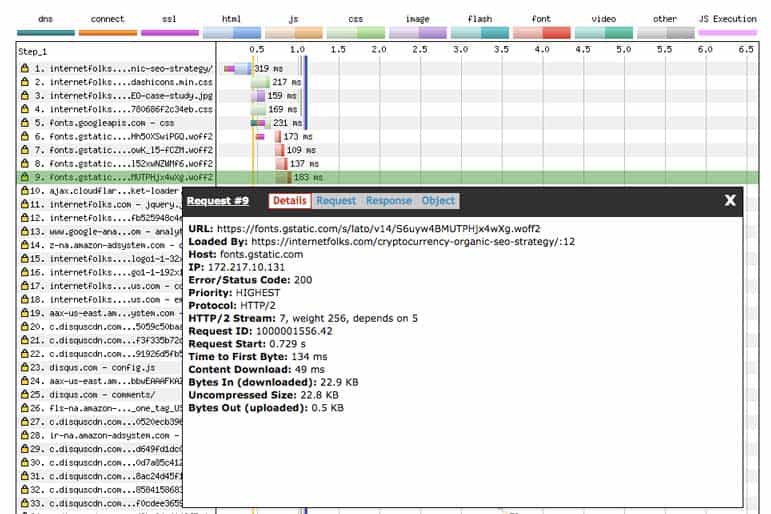
Google Yazı Tipleri, Belge Tamamlanma aşamasından önce yüklenir, bu nedenle bunları kaldırmak sitenizi daha hızlı hale getirmeye yardımcı olur. Şu anda Montserrat (bir Google yazı tipi) kullanıyorum, ancak Şelale görünümünden sayfamın artık kullanmadığım Lora komut dosyasını da yüklediğini gördüm. Gereksiz Google Yazı Tipi komut dosyasının silinmesi, sayfa yükleme süremden 330 ms kısaltacaktır. Her küçük şey önemlidir!
Görüntü boyutu ve yükleme yöntemleri nasıl optimize edilir
Çoğu WordPress sitesi için resimler, her sayfaya yüklenmesi gereken en büyük dosyalardan bazıları olacaktır.
Mümkün olan en hızlı şekilde yüklenmeleri için WordPress'teki görüntüleri optimize etmek için yapmanız gereken birkaç şey var:
1. Görüntüleri olabildiğince küçük (bayt cinsinden) yapmak için sıkıştırın
Bir görüntü ne kadar küçükse (bayt cinsinden), o kadar hızlı yüklenir. Görüntüleri WordPress'e yüklüyorsanız, yüklemeden önce, olması gerekenden daha büyük olmayacak şekilde yeniden boyutlandırın. Daha iyi sıkıştırma elde etmek için PNG görüntülerini JPEG'e dönüştürün.
Mevcut bir resim kitaplığınız varsa, mevcut resimleri ve yüklendiğinde yenilerini sıkıştırmak için Smush (ücretsiz) gibi bir resim eklentisi kullanın. Smush'u yıllardır kullanıyorum, bu yüzden resimlerim zaten oldukça küçük – benim için iyileştirmeye pek yer yok, ancak henüz yapmadıysanız yapmaya değer.
Son zamanlarda, görüntüleri sıkıştırmak ve WebP formatında sunmak için ShortPixel kullanmaya geçtim. WebP dosyaları, karşılaştırılabilir JPEG resimlerinden %25-34 daha küçüktür ve Google tarafından önerilir. İşte WebP görüntülerinin WordPress ile nasıl kullanılacağına dair bir eğitim.
ShortPixel size her ay ücretsiz olarak 100 resim kredisi verir; bu, çoğu küçük web sitesinin başlaması için yeterli olacaktır. Mevcut büyük bir görsel kitaplığınız varsa veya çok fazla içerik yüklüyorsanız, ucuz ekstra görsel kredisi satın alabilirsiniz. ShortPixel WordPress eklentisi, hepsini kurmanıza yardımcı olacaktır.
2. Uzun sayfalarda tembel yükleme görüntüleri
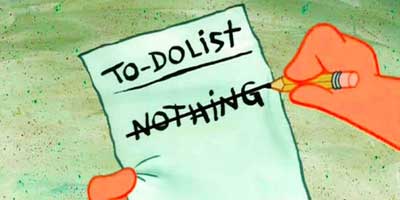
Tembel yükleme, bir kullanıcı sayfayı aşağı kaydırana kadar resim yüklemeyi erteleme işlemidir.
Örneğin, Cryptocurrency SEO blog yazım 23 resim içeriyor. Bu görüntülerin birleşik boyutu 2,5 MB'dir. Uzun bir sayfa (3000 kelimeden fazla), bu nedenle okuyucunun sayfanın aşağısındaki resimlere ulaşması biraz zaman alıyor. Ancak, en önemlisi, kullanıcının herhangi bir şey okumadan önce tüm resimlerin yüklenmesini beklemesi gerekir .
Ne zaman kaybı!
Kullanıcıları tüm resimlerin yüklenmesini bekletmek yerine, geç yükleme, diğer sayfa varlıklarını, ekranın alt kısmındaki (sayfanın görünmeyen kısmı) resimlerden önce yüklemenize olanak tanır. Kullanıcı kaydırdığında, resimler yüklenecek ve görünecektir.
Tembel yüklemeyi ayarlamak için, resim yüklemeyi ertelemek için JavaScript kullanan BJ Lazy Load eklentisini (ücretsiz) kurdum. Evet, bu WordPress sitenize ek bir komut dosyasıdır, ancak buna değer çünkü resimler sayfa boyutunun çoğunu oluşturuyor.
İşte blog gönderimin tembel yükleme etkinken ne kadar hızlı yüklendiği:

Not: Geç yükleme kullanıyorsanız Belge Tamamlandı ve Tam Yüklendi süreleri sayfanın ilerisindeki resimleri hesaba katmaz.
Geç yüklemeyi kullanmadan önce, sayfanın yüklenmesi neredeyse 10 saniye sürüyordu - tembel yükleme, sitemin 2 kat daha hızlı yüklenmesini sağladı .
WebPageTest'teki İçerik Dökümüne bakarak nedenini görebilirsiniz:
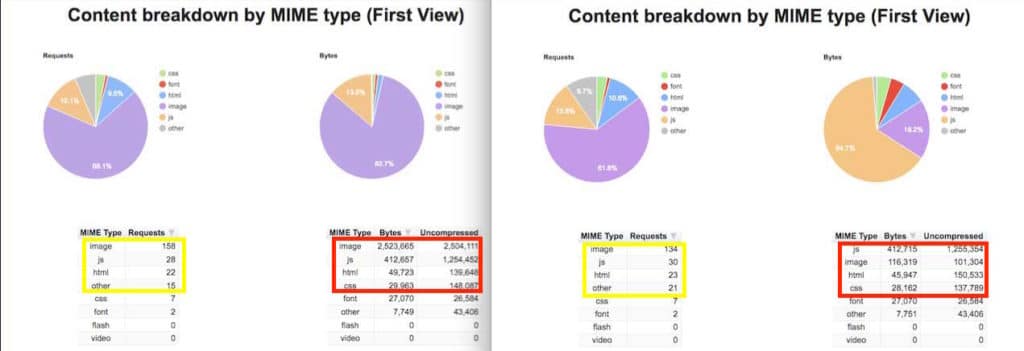
Geç yükleme etkinken, görüntü isteklerinin sayısı 158'den 134'e düşer. Görüntü boyutu 2.523.665 bayttan (2.5 MB) yalnızca 116.319 bayta (0.12 MB) düşer.
BJ Lazy Load eklentisi, siteye bazı ek JavaScript ve başka komut dosyaları ekledi, ancak bunların yükleme sürelerini etkilemediği görülüyor.
Ayrıca, bu makalede ele alınan bir dizi başka hız optimizasyonunu da gerçekleştirecek olan ücretsiz Autoptimize eklentisini kullanarak görüntüleri tembelce yükleyebilirsiniz. Pano > Ayarlar > Otomatik Optimize Et > Görüntüler'e gidin ve "Görüntüleri geç yükle" seçeneğini işaretleyin.

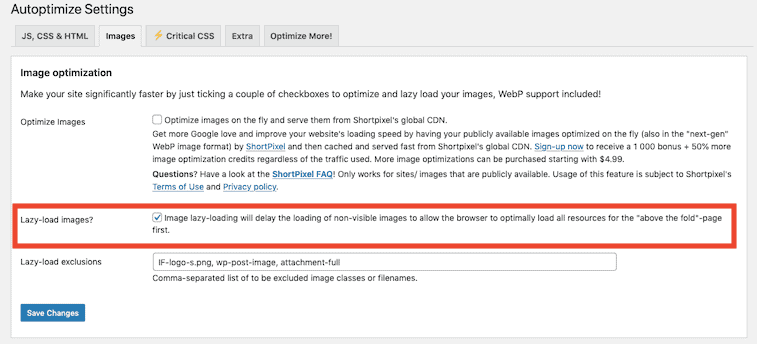
Hız optimizasyonu için JavaScript kullanarak yalnızca tembel yüklemeye güvenmeyin, çünkü kullanıcılar Java'yı engelliyorsa, tembel yükleme almayacaklardır; maksimum fayda sağlamak için resimlerinizin de sıkıştırıldığından emin olun.
Hatırlanması gereken önemli bir nokta: Temel görüntülerin hemen yüklenmesini sağlamak için görüntü sınıfları da ekleyebilirsiniz (ekranın üst kısmındaki herhangi bir şey gibi). BJ Lazy Load'da “not-lazy=”1″ gibi bir etiket yapılandırın ve tembel yüklemeyi atlamak için herhangi bir görüntüye ekleyin. Autoptimize, tembel yük istisnaları eklemenizi sağlar.
Not: WordPress, WordPress Çekirdeğine tembel yükleme eklemek için çalışıyor, bu da gelecekte ek kod veya eklentiler olmadan kullanılabileceği anlamına geliyor.
Bir CDN'nin resimlerinizin daha hızlı yüklenmesini sağlayacağını varsaymayın
WordPress hızı hakkında birçok tavsiye okudum ve bunların çoğu, resimlerinizi sizin için barındırması için KeyCDN (test ettim) veya StackPath (eski adıyla MaxCDN) gibi ücretli bir CDN hizmeti almanızı önerir.
Bir resim CDN'si kullandığınızda, web sayfanız yüklenirken yapılan istekler, etkiadiniz.com/resim-adınız yerine cdn.alanadiniz.com/resim-adınız gibi bir URL'den gelecektir. Bu, isteğin web sitenizin geri kalanına farklı bir sunucudan geldiği anlamına gelir, ancak daha hızlı olacağı anlamına gelmez.
Örneğin, WordPress sitesi WPBeginner'da rastgele bir sayfanın yükleme sürelerine bakın:

CDN'den (MaxCDN kullanır) görüntülerin yüklenmesi uzun sürüyor ve büyük bile değiller. Yukarıdaki ayrıntı bölmesi, yüklenmesi saniyenin neredeyse dörtte üçünü alan 9,3 KB'lık bir görüntüyü göstermektedir. Bu tembellik hızı!
Bir CDN, resimlerinizin her zaman hızlı yüklenmesini sağlamaz. İyi görüntü sıkıştırma ve geç yükleme, sayfaların daha hızlı yüklenmesini sağlamanın çok daha güvenilir bir yoludur.
JavaScript'i eşzamansız olarak yükle
Komut dosyaları sitelerimizi yavaşlatabilirken, bunlara ve işlevlerine de ihtiyacımız var. Örneğin Google Analytics'i kullanmayı seviyorum, bu yüzden sitemi daha hızlı hale getirmek için onu kaldırmak istemiyorum. Ancak Analytics'in ve diğer komut dosyalarının daha hızlı yüklenmesini sağlamanın bir yolu vardır - eşzamansız yükleme .
Eşzamansız JavaScript, aynı anda birden çok komut dosyasını yükler; bu, komut dosyalarını birer birer sırayla yüklemek anlamına gelen eşzamanlı yüklemenin tersidir.
Tüm komut dosyalarınızı aynı anda yükleyerek, bekleme süresi olmadığından çok daha hızlı yüklenmelidir. Bu, özellikle WordPress siteniz Google Analytics veya Google Fonts gibi bir dizi farklı harici kaynaktan javascript çağırıyorsa geçerlidir.
Google Page Speed Insights'ta bir web sitesi hız testi yaptıysanız, muhtemelen “ oluşturmayı engelleyen JavaScript'i ortadan kaldırmanız ” gerektiğini bileceksiniz.
Oluşturmayı engelleyen JavaScript'in kaldırılması, JavaScript'i beklemeden ekranın üst kısmındaki sayfa içeriğinin (resimler ve metinler gibi) yüklenmesine olanak tanır. WordPress sitenizin çalışabilmesi için JavaScript'in yüklenmesi gerekiyorsa, oluşturmayı engelleyen JavaScript'te sorun yoktur. Ancak, benim gibi web siteniz ek işlevler için yalnızca JavaScript kullanıyorsa, oluşturmayı engelleyen Java'yı engellemek web sitenizi hızlandırmanın harika bir yoludur.
JavaScript'imi kolayca optimize etmek için ücretsiz eklenti Async JavaScript'i kullandım. Hızlı “Async Uygula” ayarını seçin:
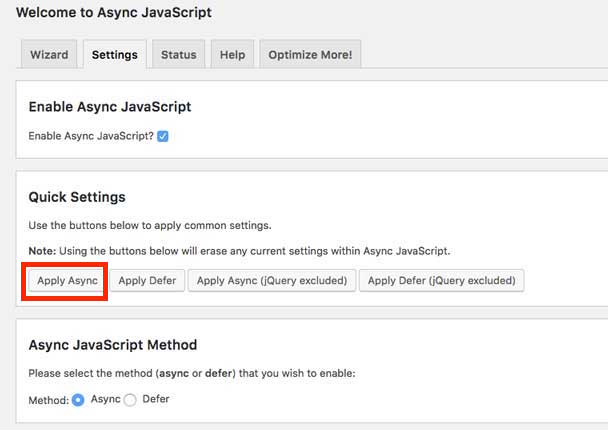
Ekstra hız noktaları için, Google Analytics izleme kodunuzu, Google'ın sitenizi hızlandırmaya yardımcı olacağını belirttiği eşzamansız sürümle de değiştirebilirsiniz:
Aşağıdaki alternatif zaman uyumsuz izleme pasajı, modern tarayıcılarda küçük bir performans artışı sağlayacak olan ön yükleme için destek ekler.
<!-- Google Analytics -->
<script>
window.ga=window.ga||function(){(ga.q=ga.q||[]).push(arguments)};ga.l=+yeni Tarih;
ga('oluştur', ' UA-XXXXX-Y ', 'otomatik');
ga('gönder', 'sayfa görüntüleme');
</script>
<script async src='https://www.google-analytics.com/analytics.js'></script>
<!-- Google Analytics'i sonlandırın -->gzip sıkıştırmasını etkinleştir
Gzip sıkıştırması, dosyaları küçülten ve daha küçük boyutları nedeniyle daha hızlı yüklenmelerine yardımcı olan kayıpsız bir sıkıştırma yöntemidir.
Metin, HTML, JavaScript ve CSS, gzip sıkıştırması kullanılarak sıkıştırılabilir.
Gzip sıkıştırması uygulamak için çeşitli WordPress eklentilerini kullanabilirsiniz. CloudFlare gibi hizmetler de sizin için yapabilir. Mümkün olduğunda, sıkıştırmayı doğrudan sunucuya uygulamayı seviyorum.
Barındırma paketiniz size cPanel erişimi sağlıyorsa, doğrudan sunucunuza gzip sıkıştırması ekleyebilirsiniz. cPanel ana sayfasından “Web Sitesini Optimize Et” simgesine gidin. “Tüm İçeriği Sıkıştır”ı seçin ve “Ayarları Güncelle”ye tıklayın.
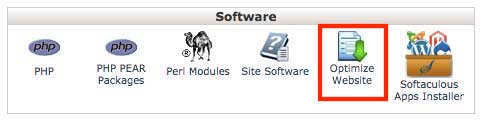
Web sitenizde gzip sıkıştırmasının etkin olup olmadığını kontrol etmek için basit bir test yapın.
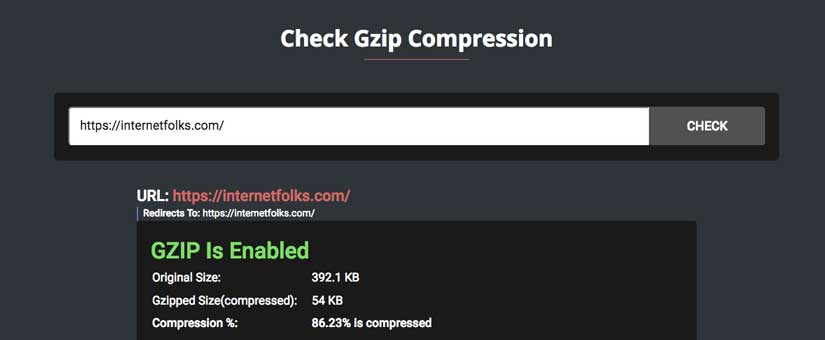
Sorgu dizelerini kaldır
Bazı CSS dosyalarının sonunda “css/screen.min.css?ver=1.7” gibi bir sürüm numarası bulunur. "?" den sonraki kısım dosyanın önbelleğe alınmayacağı ve her sayfaya yükleneceği anlamına gelir. Bu, bir kullanıcı web sitenizde birden çok sayfayı ziyaret etse bile yükleme sürelerinin yavaşladığı anlamına gelir.
Bu kodu WordPress temanızın function.php dosyasının sonuna eklemek, sorgu dizesini kaldıracaktır. Bunu cPanel'deki Dosya Yöneticisi aracılığıyla veya FileZilla gibi bir FTP istemcisi aracılığıyla yapabilirsiniz.
/**Sorgu dizelerini kaldır
işlev rb_remove_script_version( $src ){
$parçalar = patlat( '?', $src );
$parts[0] döndür;
}
add_filter('script_loader_src', 'rb_remove_script_version', 15, 1 );
add_filter('style_loader_src', 'rb_remove_script_version', 15, 1);Bu kod parçası için teşekkürler, 99robots.
Not: Sistem dosyalarıyla uğraşmadan önce daima bir yedekleme yapın!
WordPress belleğini artırın
WordPress, sitenizi daraltabilecek varsayılan 32 MB bellek sınırına sahiptir.
wp-config.php dosyanıza aşağıdaki kodu ekleyin.
/** WordPress belleğini artırın
define('WP_MEMORY_LIMIT', '128M');WordPress sitenizin ne kadar bellek kullandığını kontrol etmek için bu ücretsiz eklentiyi kullanabilirsiniz.
DNS Önceden Getirme Ekle
DNS bir Alan Adı Sunucusudur. Etki alanlarını (diğer adıyla web siteleri) Google.com gibi sözcük adlarıyla bilsek de bilgisayarlar etki alanlarını IP adresleri olarak adlandırılan sayılar olarak bilir (örn. 12.345.678) Bir etki alanından kaynak almak için, bir IP adresine kelime adı. Bu zaman alır.
DNS önceden getirme, bağlantılara tıklanmadan veya kaynaklar yüklenmeden önce etki alanı aramasını çözmeye ve sözcük adını bir IP adresine çevirmeye çalışır.
WordPress sitenize Google Analytics veya yazı tipleri gibi yaygın komut dosyaları için DNS ön yüklemesi eklemek, yükleme sürelerinizi birkaç milisaniye kısaltır.
WebPageTest'te bir test çalıştırın ve hangi harici kaynakları önceden getirmeniz gerektiğini görün.
Bu kodu WordPress temanızdaki function.php dosyasına ekleyin
//* DNS Ön Getirme Ekleme
function dns_prefetching() {echo ' ';}add_action('wp_head', 'dns_prefetching', 0);Hangi harici etki alanlarının önceden alınacağını öğrenmek için WebPageTest'teki "Etki Alanları" sekmesine gidin.
Tarayıcı Önbelleğinden Yararlanın
Bir tarayıcı (örneğin Chrome, Firefox vb.) bir web sayfasını her yüklediğinde, sayfadaki her dosyayı (HTML, CSS, JavaScript, resimler vb.) indirmesi gerekir. Tarayıcı önbelleğe alma olmadan, bir kişi aynı web sayfasını bir saat içinde tekrar ziyaret ederse, tüm sayfa varlıklarını yeniden indirecektir.
Tarayıcı önbelleğe alma, web sitesi varlıklarını belirli bir süre boyunca kullanıcının tarayıcısında saklar; bu, sayfalar gezinmeye devam ederken sayfaların daha hızlı yüklenmesini sağlamalıdır.
Tarayıcı önbelleğinden yararlanmak için aşağıdaki kodu .htaccess dosyanıza ekleyin.
## TARAYICI ÖN BELLEĞİNİ KALDIRMAYA başlayın ## Sona EriyorAktif Açık ExpiresByType resim/jpg "1 yıllık erişim" ExpiresByType resmi/jpeg "1 yıllık erişim" ExpiresByType resmi/gif "1 yıllık erişim" ExpiresByType resmi/png "1 yıllık erişim" ExpiresByType metin/css "1 aylık erişim" ExpiresByType text/html "1 aylık erişim" ExpiresByType uygulaması/pdf "1 aylık erişim" ExpiresByType text/x-javascript "1 aylık erişim" ExpiresByType uygulaması/x-shockwave-flash "1 aylık erişim" ExpiresByType görüntüsü/x-icon "1 yıllık erişim" ExpiresDefault "1 aylık erişim" KALDIRAÇ TARAYICI ÖN BELLEĞİNİ SONLANDIRMA ##
Daha hızlı yükleme için önbelleğe alma ve CDN'leri kullanın
Önbelleğe alma, ziyaretçilere hızlı bir şekilde sunulabilmesi için web sitesi sayfalarınızın HTML sürümlerini bir sunucunun RAM'inde saklayan hızlı bir veri depolama yöntemidir.
Önbelleğe alma olmadan, bir ziyaretçi web sitenizdeki bir sayfaya her eriştiğinde, sunucunun yeni bir HTML sürümü oluşturması gerekir, bu da zaman alır.
İyi haber şu ki, size yardımcı olacak birçok ücretsiz WordPress önbellek eklentisi var.
WordPress'in arkasındaki şirket olan Automattic tarafından oluşturulduğu için WP Super Cache kullanıyorum.
CDN (içerik dağıtım ağı), web sitenizin sürümlerini depolayan, farklı küresel konumlarda bulunan bir sunucu ağıdır. Bir ziyaretçi web sitenizdeki bir sayfaya eriştiğinde, onu en yakın CDN konumundan alır; bu, muhtemelen sizin fiziksel sunucu konumunuzdan daha yakın olacaktır. CDN'ler ayrıca, hızlı erişim için web sitenizin görüntülerinin ve büyük dosyaların sürümlerini depolayarak sunucunuzdaki yükü azaltır.
Bir CDN olmadan, sunucunuz yalnızca tek bir konuma dayanır ve verilerin her seferinde o sunucudan ziyaretçiye yüklenmesi ve aktarılması gerekir.
KeyCDN, StackPath (eski adıyla MaxCDN) ve Cloudflare gibi birçok CDN var. Ücretsiz ve kurulumu kolay olduğu için CDN'lerde yeniyseniz Cloudflare kullanmanızı öneririm.
Bozuk istekleri düzeltin
WebPageTest'teki Şelale görünümü, herhangi bir istek hatasını veya yeniden yönlendirmeyi (sarı renkle) vurgulayacaktır. Bunlar standart http durum kodları (301, 404 vb. gibi) kullanılarak verilir ve sorunları tespit etmenize yardımcı olur.
Önce 404 hata arayın. Sitem, temanın bir parçası olarak eksik bir resim varlığını yüklemeye çalışıyordu. Sildim ve yükleme süremden birkaç milisaniye kısalttım. Kolay.
Kullanmadığınız WordPress özelliklerini devre dışı bırakın
WordPress, birçok farklı web sitesinde kullanılan çok güçlü ve çok yönlü bir CMS'dir. Muhtemelen kendi web siteniz WordPress'in bazı özelliklerinden yararlanmıyor, ancak yine de hepsini yüklüyor.
Kapatmayı düşünebileceğiniz, yaygın olarak kullanılmayan bazı WordPress özellikleri şunlardır:
- emojiler
- REST API'si
- MSB Bağlantısı
- Dashicons
- jQuery Geçişi
- Kısa bağlantı
- XML-RPC
- Kalp atışı API'si
Gereksiz WordPress şişkinliğini sitenizden kolayca kaldırmak için Clearfy'yi (ücretsiz eklenti) kullanabilirsiniz.
Komut dosyalarını/eklentileri yalnızca belirli sayfalara yükleyin
WordPress, sahip olduğunuz tüm eklentileri ve komut dosyalarını web sitenizin her bir sayfasına yüklemeye çalışacaktır. Ama muhtemelen hepsini her sayfada kullanmıyorsunuz. Bunun yaygın bir örneği, iletişim formu eklentileridir - bir iletişim formu kullanıyorsanız, muhtemelen yalnızca iletişim sayfanızdadır, ancak eklenti komut dosyası her sayfaya yüklenerek kaynakları boşa harcar.
Ve elbette, ironik bir şekilde, eklenti aşırı yüklenme sorununuzda size yardımcı olacak bir eklenti var!
MySQL veritabanını optimize edin
WordPress veritabanınız olarak MySQL veya MariaDB kullanıyor olsanız da, yüksek web sitesi yükleme hızlarını korumak için onu optimize etmeniz gerekir. WordPress sitenizde her işlem yaptığınızda, bir veritabanı kaydı depolanır. Büyük olabilir!
Aşağıdaki gibi şişkinliği gidermek için WordPress veritabanınızı optimize edin:
- eski yazı revizyonları
- silinen eklenti tabloları
- çöpe atılan yazılar, sayfalar ve yorumlar
ManageWP (ücretsiz) gibi bir WordPress yönetim panosu kullanıyorsanız, WordPress veritabanınızı tek bir tıklamayla optimize edebilirsiniz. Ayrıca WP DB Manager gibi ücretsiz bir veritabanı optimizasyon eklentisi kullanabilir veya cPanel'deki phpMyAdmin aracılığıyla veya web sitenizin barındırıcısından temizleme yapabilirsiniz.
WordPress temanızın yavaş olup olmadığını nasıl anlarsınız
Tüm WordPress temaları eşit yaratılmamıştır.
Hız için ne kadar iyi kodlandıklarına ve optimize edildiklerine bağlı olarak, WordPress temanız oldukça hızlı olabilir veya sizi aşağı çekebilir. Daha fazlasını öğrenmek istiyorsanız, en hızlı WordPress temalarına ilişkin tam testimizi okuyun.
WebPageTest hız denetimi sonuçlarına bakarak anlayabilirsiniz.
Şelale görünümüne bakın ve gecikiyor gibi görünen düz mavi Belge Tamamlandı satırından önceki herhangi bir sonuca tıklayın (daha yavaş öğeler daha uzun çubuklara sahip olacaktır). URL'leri inceleyin – /wp-content/themes/theme-name-burada ile başlayan her şey bir tema dosyasıdır.
1 saniyeden fazla gecikmeye neden olan can sıkıcı bir tema dosyası buldum. Eleven40 temasından eksik bir arka plan dokusu .png görüntüsü. Genesis için adil olmak gerekirse, temayı yıllar önce aldım ve o zamandan beri değiştiriyorum, bu yüzden bence zayıf kodlama benim, çocuk temasına bağlı değil. Her iki durumda da, beni yavaşlatıyor. Kodumun temasına bakıp bazı ince ayarlar yapabilirim veya yeni bir temaya geçmeyi deneyebilirim (aşağıdaki tema hızı karşılaştırmasına bakın). Sorunu çözmek için, temanın style.css stil sayfasına baktım ve sorunlu .png dosyasını buldum ve kodu, bunun yerine bir CSS komutundan beyaz rengi alacak şekilde değiştirdim.
Bu basit CSS düzeltmesi, WordPress'in daha da hızlı yüklenmesini sağladı ve yükleme sürem 1 saniyenin altında oldu!
Sonunda, bulabildiğim en hızlı tema olan GeneratePress temasına geçtim (nedeni için aşağıya bakın!).
Hız Testi Popüler WordPress Temaları
Deneme ruhuyla, herhangi bir hız iyileştirmesi alıp alamayacağımı görmek için 10 popüler temayı test ettim. Sonuçların tamamını buradan okuyabilirsiniz.
| Tema | Sayfa Hızı Mobil | Yükleme zamanı | Sayfa Hızı Masaüstü | Tema Dosya Boyutu | Fiyat | Mevcut kullanıcılar |
|---|---|---|---|---|---|---|
| GeneratePress (premium) | 61/100 | 1.576 saniye | 97/100 | 882KB (+809KB eklentisi) | 59 $ | 89.046 |
| GeneratePress (ücretsiz) | 63/100 | 2.143 saniye | 97/100 | 882KB | 0 $ | 375.504 |
| astra | 63/100 | 2.148 saniye | 98/100 | 925KB | 0 $ | 359.575 |
| Yirmi yirmi | 68/100 | 2.218 saniye | 98/100 | 698KB | 0 $ | 19.973 |
| Yaratılış | 53/100 | 2.305 saniye | 95/100 | 329KB | $59.95 | 303.811 |
| X Tema | 49/100 | 2.4 saniye | 89/100 | 5.6MB | 59 $ | 200.000+ |
| OkyanusWP | 49/100 | 2.582 saniye | 89/100 | 3.2MB | 0 $ | 322,365 |
| Böl | 46/100 | 2.648 saniye | 90/100 | 6.6MB | 89 $ | 1.362.180 |
| sarmak | 43/100 | 2.810 saniye | 84/100 | 19.2MB | 59 $ | 359.345 |
| Avada | 34/100 | 2.854 saniye | 83/100 | 5.4MB | 60 $ | 623.527 |
TL; DR : GeneratePress Premium, şu anda satın alabileceğiniz en hızlı WordPress temasıdır. Ve o zamandan beri bu web sitesini GeneratePress'e taşıdım.
İşte ne kadar hızlı olduğunu görebilmeniz için güncellenmiş bir hız testi. Sonuçlar, perfmatters inceleme sayfam içindir:

Bu, toplam yükleme süresi 1 saniyenin altında ve PageSpeed Insights'ta 91/100 mobil hız puanı .
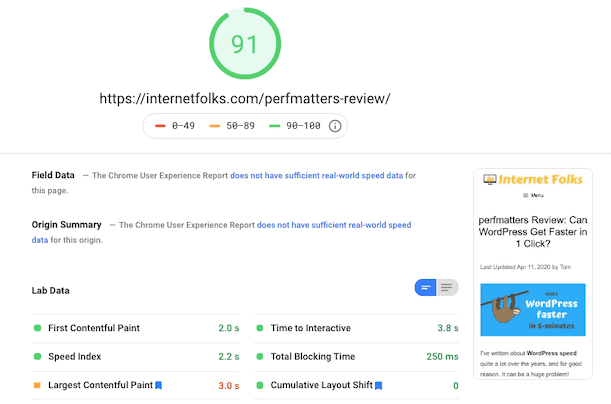
Sayfa ayrıca masaüstünde Google'ın Önemli Web Verileri testini geçer:
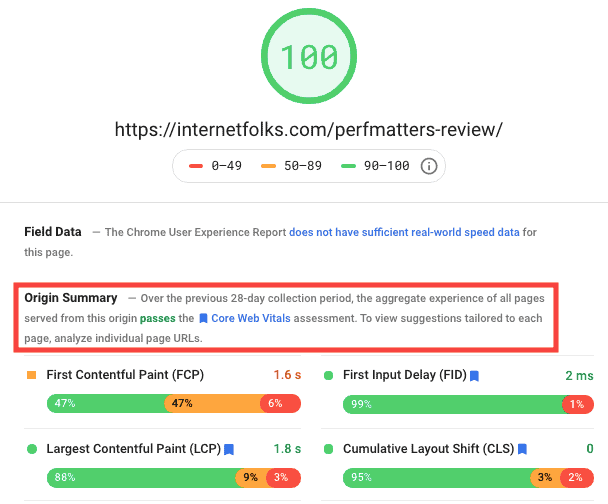
Yavaş barındırma sorunları nasıl belirlenir
WordPress'in site hızı sorunlarının tümü, ana bilgisayarları değiştirerek veya daha hızlı bir barındırma paketine yükselterek sihirli bir şekilde iyileştirilemez, ancak barındırma işleminizin sizi ne kadar yavaşlattığını tam olarak belirlemek için WebPageTest'i kullanabilirsiniz.
Basit bir index.html dosyası barındırmayı ve yükleme sürelerini kontrol etmeyi deneyin. Basit bir html sayfasında hızlı bir TTFB alamıyorsanız, hostinginiz sizi yavaşlatıyor.
Resimlerle basit bir HTML sayfası yükledim ve 0.221 saniyelik bir TTFB aldım, bu ucuz barındırma için iyi! Yani barındırma sağlayıcım yavaş değil, ancak WordPress sitem kesinlikle yavaş! Artık WordPress'i optimize edene kadar barındırmaya daha fazla para harcamanın pek bir anlamı olmadığını biliyorum.
O zamandan beri WordPress web sitemi bana ayda 10 dolara mal olan ancak harika hızlar sunan Cloudways'e taşıdım. Şimdi çok hızlı olan 0.092 saniyelik bir TTFB alıyorum . Daha fazla bilgi için Cloudways incelememi okuyabilirsiniz.
WordPress Hız Eklentileri
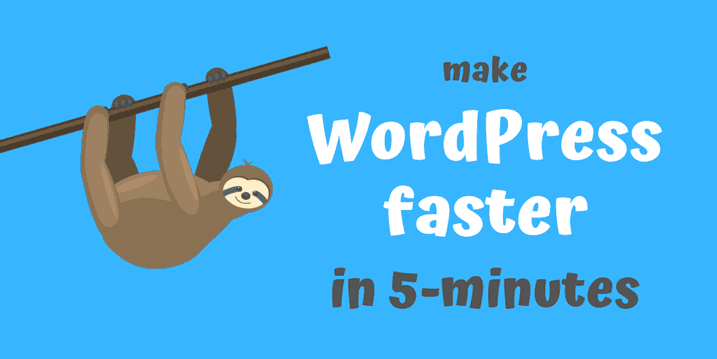
Web sitelerimdeki WordPress hız iyileştirmelerini ve test yöntemlerini araştırmak için uzun yıllar harcadıktan sonra, perfmatters eklentisinin (burada gözden geçirin) sizin için çok fazla iş yaptığını gördüm. 25 dolardan daha az bir fiyata, beyinsiz bir hızlı düzeltme.
Ayrıca WordPress sitenizi hızlandırmak için harika bir iş çıkaracak WP Rocket (buradan inceleyin) var.
Ayrıca, sunucu ve cPanel ayarlarını kendiniz değiştirmekle ilgilenmiyorsanız, Kinsta gibi yönetilen WordPress barındırma hizmetini kullanabilir ve işi onlara yaptırabilirsiniz. Size ucuz barındırmadan çok daha pahalıya mal olacak, ancak en azından bunu unutabilir ve uzmanlara bırakabilirsiniz.
Şahsen, işi kendim yapmayı seviyorum ve bir WordPress sitesini neyin yavaşlattığını anlamanın önemli olduğunu düşünüyorum. Bununla birlikte, müşterilere, teknoloji konusunda daha az bilgili WordPress kullanıcılarına veya zamanına değer verenlere üçüncü taraf hizmetleri kullanmanızı öneririm.
Yavaş bir WordPress web sitesine hızlı bir düzeltme yapmak istiyorsanız, aşağıdaki eklentileri ve hizmetleri kullanmanızı öneririm:
- mükemmel konular
- WP Roketi
Nitropack hakkında da iyi şeyler duydum ama henüz test etmedim.
